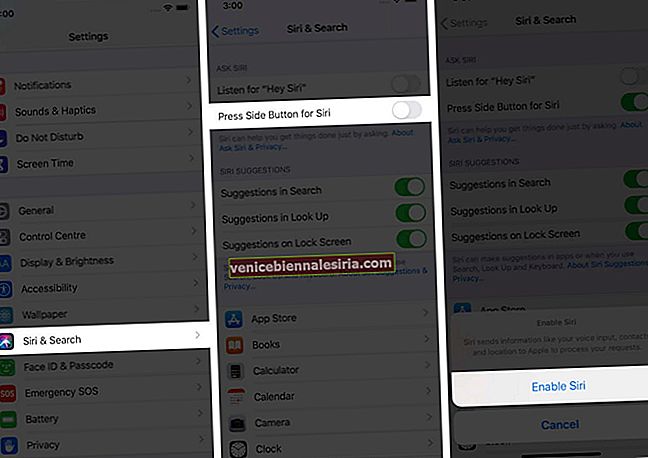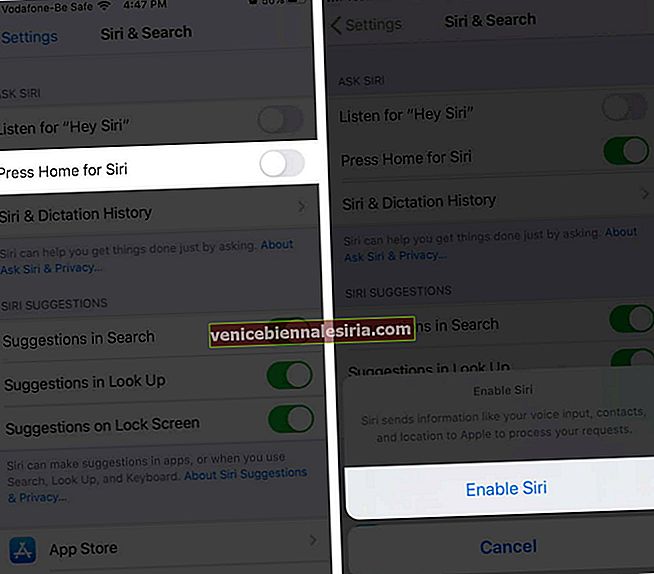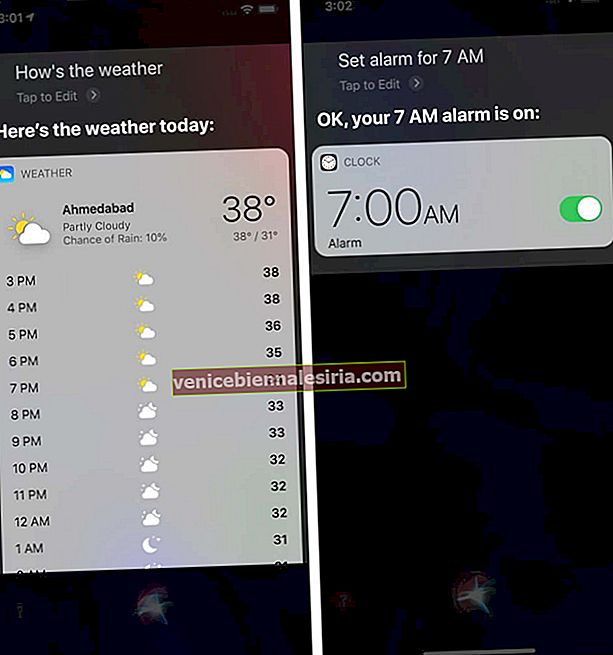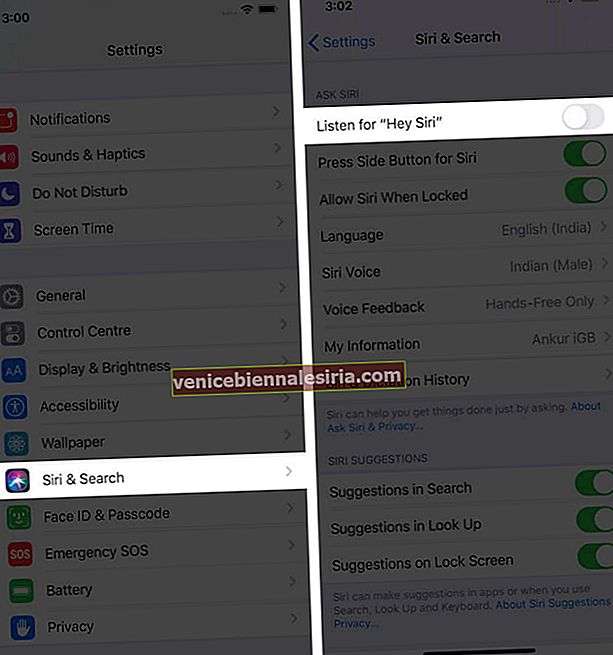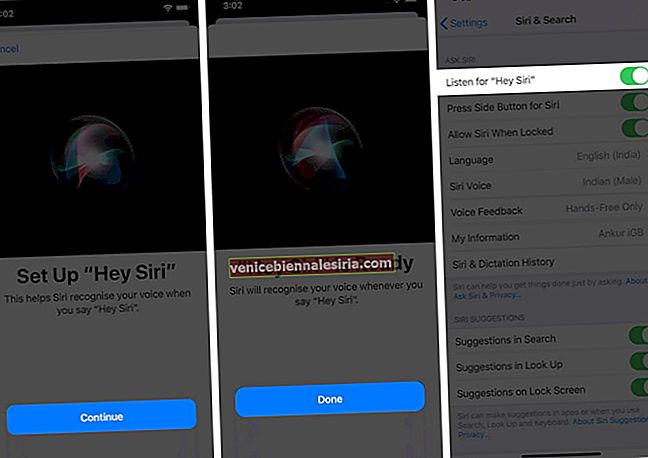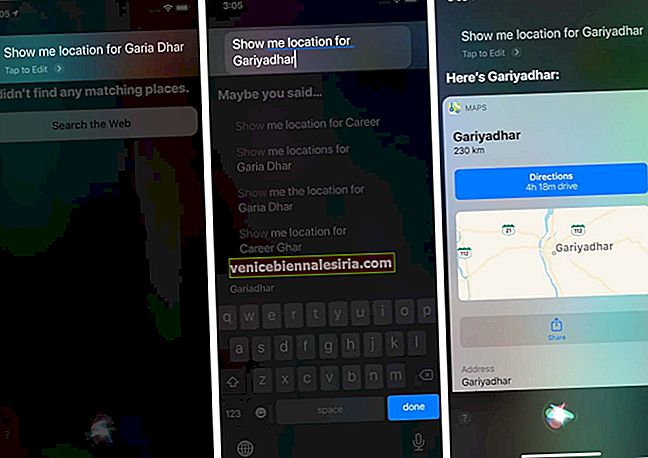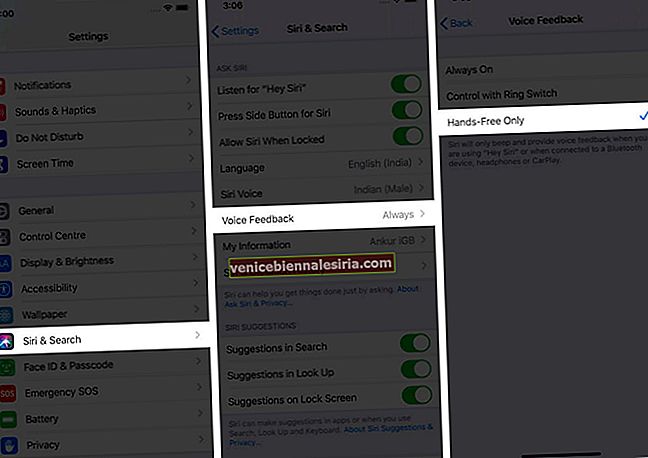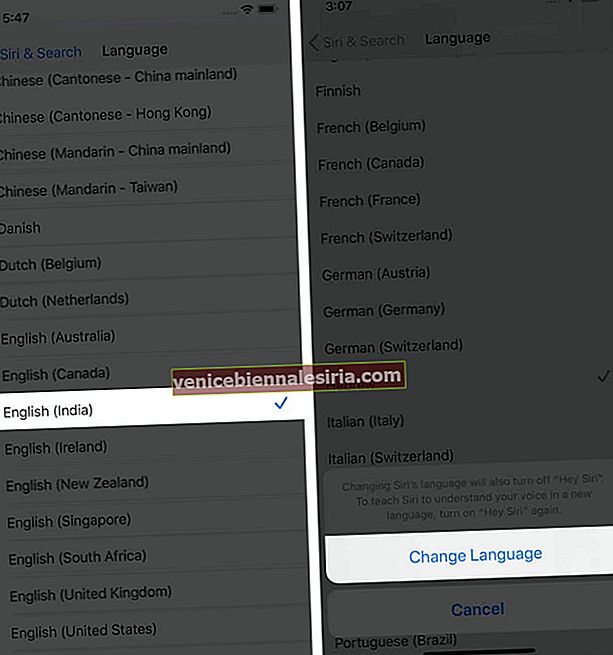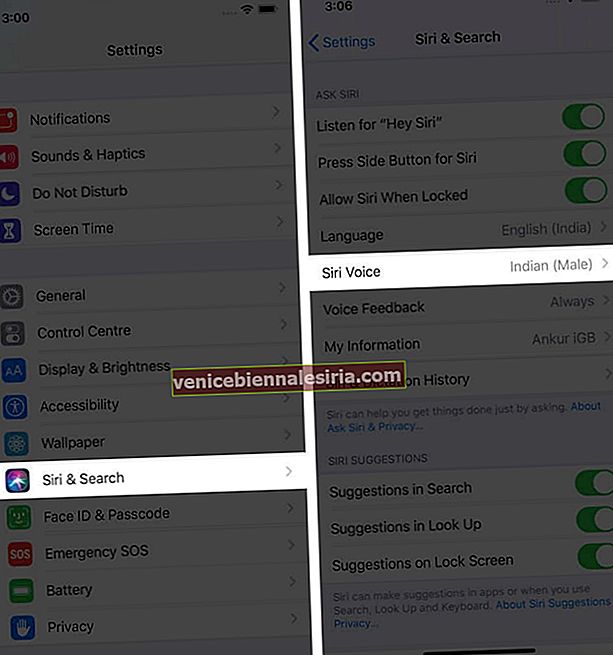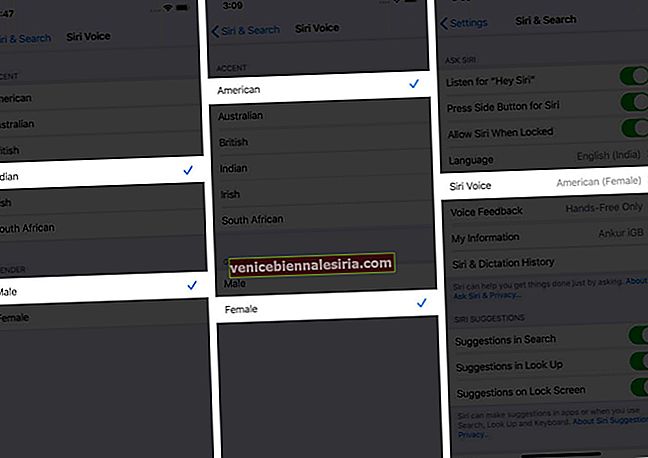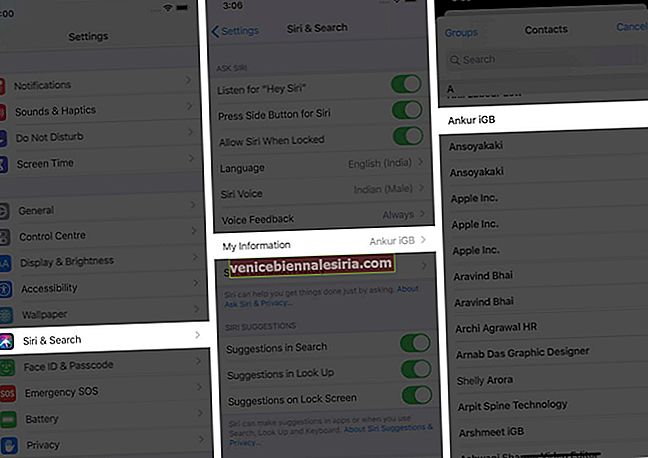Siri este asistentul personal implicit, încorporat pe toate dispozitivele Apple, cum ar fi iPhone, iPad etc. Puteți pune întrebări și instrucțiuni, puteți da comenzi pentru a efectua acțiuni pe dispozitiv, cum ar fi dezactivarea Bluetooth și multe altele. În acest ghid complet, să vedem cum să activați, să activați, să utilizați și să personalizați Siri în iOS și iPadOS.
- Cum se activează Siri pe iPhone și iPad
- Cum se folosește Siri pe iPhone și iPad
- Cum se activează și se utilizează „Hei Siri”
- Folosiți Type pentru Siri
- Cum să editați comanda vocală pe care ați dat-o lui Siri
- Cum se modifică setările de feedback vocal Siri
- Cum se schimbă limba Siri
- Cum să schimbați accentul și genul Siri Voice
- Cum să dezactivați Siri pe ecranul de blocare
- Cum să vă setați informațiile de contact pentru Siri
- Cum se personalizează setările Siri
Cum se activează Siri pe iPhone și iPad
Când vă configurați iPhone-ul, vi se cere dacă doriți să activați Siri. Dacă nu ați făcut-o, iată cum să faceți asta mai târziu.
- Deschideți aplicația Setări
- Atingeți Siri & Căutare.
- Activați comutatorul pentru Apăsați butonul lateral pentru Siri pe iPhone și iPad cu Face ID. Apăsați pe Activați Siri.
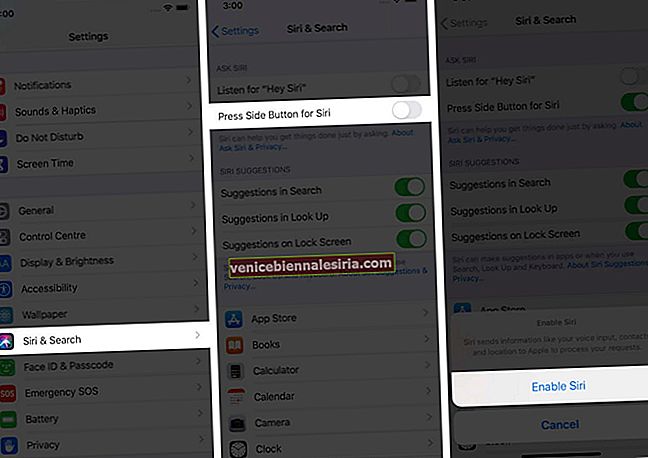
- Activați comutatorul pentru Apăsați Acasă pentru Siri pe iPhone și iPad cu butonul Acasă. Apăsați pe Activați Siri.
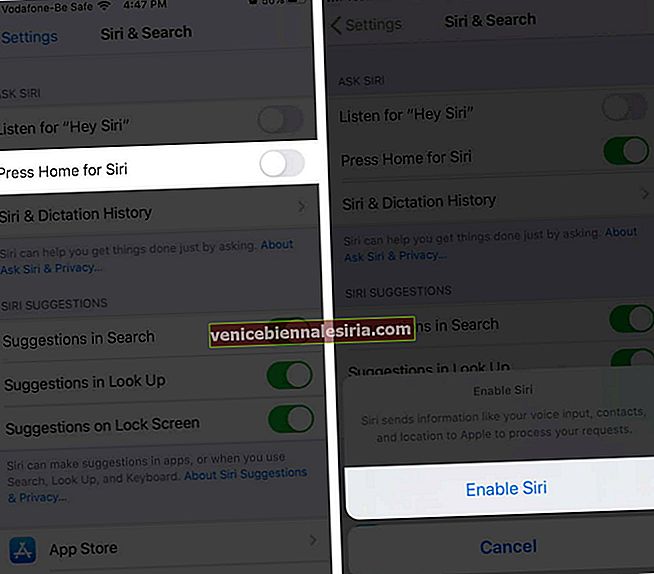
Activarea Siri este mai multă, cum ar fi activarea „Hei Siri” și permisiunea Siri chiar și atunci când dispozitivul este blocat. Aceste puncte sunt tratate în secțiunile de mai jos.
Notă: Pentru a dezactiva Siri, dezactivați comutatorul pentru Ascultare pentru „Hei Siri” și apăsați butonul lateral pentru Siri sau apăsați Acasă pentru Siri, conform modelului dvs. de iPhone.
Cum se folosește Siri pe iPhone și iPad
După ce activați asistentul vocal, iată cum să îl lansați și să dați comenzi.
- Pe iPhone și iPad cu Face ID, apăsați butonul din dreapta.
- Pe iPhone și iPad cu butonul Acasă, apăsați butonul din partea frontală a dispozitivului.
- Vorbește cu Siri. Dați-i comenzi precum „ cum este vremea ” , „ setați alarma la 7 dimineața ” și așa mai departe. Îi poți vorbi natural ca și cum ai vorbi cu o persoană. În majoritatea cazurilor, Siri înțelege.
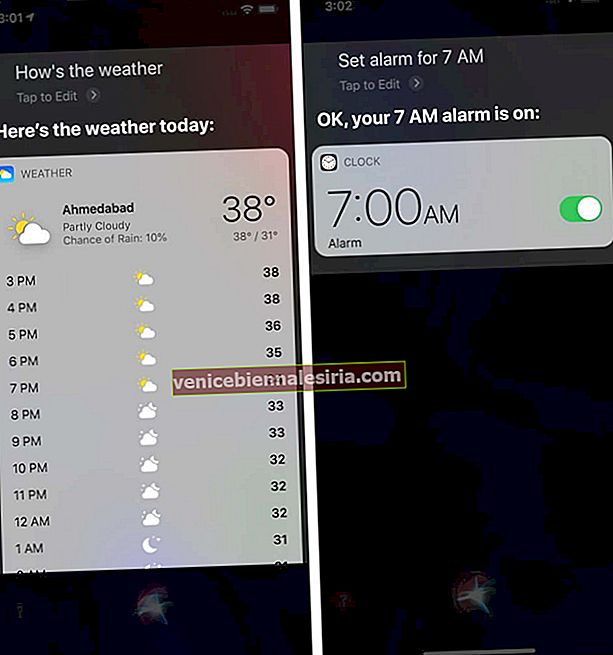
Dacă doriți să faceți o solicitare mai lungă , continuați să apăsați butonul. Siri va asculta în continuare atât timp cât țineți apăsat butonul. Când îl eliberați, asistentul nu mai ascultă și începe să lucreze la solicitarea dvs.
Alte modalități de a-l invoca pe Siri
Pe lângă utilizarea butonului fizic de pe dispozitiv, există modalități suplimentare de a invoca Siri.
- Utilizați EarPods: apăsați lung butonul din mijloc al telecomenzii încorporate. Puteți utiliza butonul similar pe majoritatea căștilor cu fir terțe pentru a apela Siri
- Utilizați AirPods: în mod implicit, când atingeți de două ori AirPod-urile din prima și a doua generație, Siri este activat. Puteți să le personalizați în continuare. Pentru AirPods Pro, trebuie să atingeți și să țineți apăsat senzorul de forță
- Alte căști: în mod similar, dacă căștile wireless de la terțe părți acceptă convocarea controlului vocal, le puteți folosi pentru a apela Siri, atunci când sunt asociate cu iPhone sau iPad
- Utilizați Apple Watch: puteți utiliza, de asemenea, Siri pe Apple Watch, în principal apăsând și ținând apăsat Digital Crown și folosind Hey Siri
Pe lângă metodele de mai sus, puteți invoca Siri în întregime cu vocea dvs. utilizând un cuvânt cheie fierbinte. Să vedem cum.
Cum se activează și se utilizează „Hei Siri”
- Deschideți aplicația Setări
- Atingeți Siri & Căutare.
- Porniți comutatorul pentru Ascultați pentru „Hei Siri”
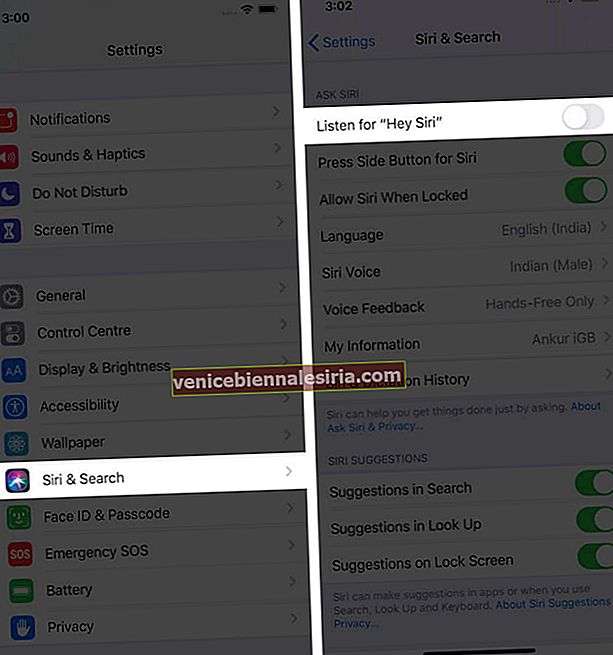
- Atinge Continuă. Urmați instrucțiunile simple de pe ecran
- Ați activat cu succes „Hei Siri”.
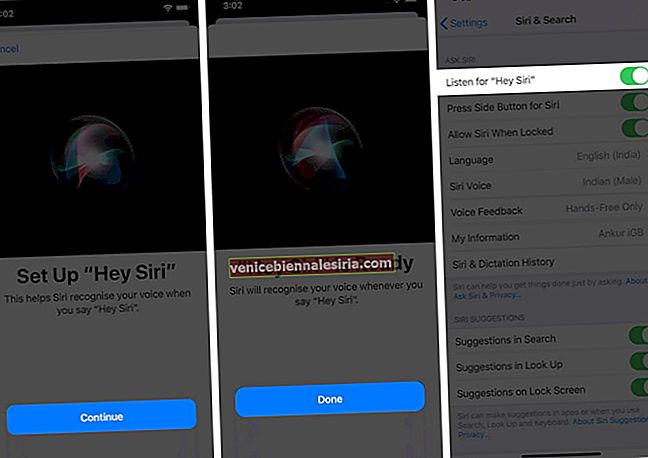
- Funcționează când dispozitivul este deblocat sau blocat (dacă este activat Permiteți Siri când este blocat)
- Dacă aveți iPhone 6s sau o versiune ulterioară, spuneți „Hei Siri” pentru a o apela și a o folosi
- Dacă aveți iPhone 6 și versiuni anterioare cu iOS 8 și versiuni ulterioare, trebuie să conectați telefonul la alimentare. Apoi, puteți utiliza „Hei Siri”.
În plus: „Hei Siri” este, de asemenea, acceptat pe:
- Toate modelele Apple Watch
- AirPods a doua generație
- AirPods Pro
- Powerbeats, Powerbeats Pro
- iPad Air (a treia generație)
- iPad mini (a 5-a generație)
- iPad Pro 12,9 inci (a treia generație)
- iPad Pro (11 inci)
- iPad Pro 12,9 inci (a doua generație)
- iPad Pro (10,5 inci)
- iPad Pro (9,7 inci)
- iPad (a 6-a generație) sau o versiune ulterioară
Confuz? Vedeți cum să identificați ce model de iPad aveți.
Folosiți Type pentru Siri
Până acum am văzut cum să folosim butoane fizice de pe dispozitiv sau periferice conectate pentru a apela Siri. De asemenea, am văzut cum să folosim doar vocea pentru a o invoca. Dar dacă nu puteți vorbi sau vă aflați într-un birou sau într-un loc liniștit? Ei bine, pentru astfel de situații, puteți vedea cum să activați tipul pentru Siri.
Cum să editați comanda vocală pe care ați dat-o lui Siri
Siri acceptă mai multe limbi și accente. Dar totuși, se poate lupta, în special cu substantive proprii, cum ar fi numele locurilor, personalitățile, numele străzilor, numele alimentelor locale etc. Aici este util să folosiți tastatura pentru a corecta comanda vocală. Iată cum.
- Sunați-l pe Siri și dați-i o comandă
- Dacă a recunoscut inexact cuvintele rostite, atingeți Atingeți pentru a edita.
- Tastați ortografia corectă și apăsați terminat.
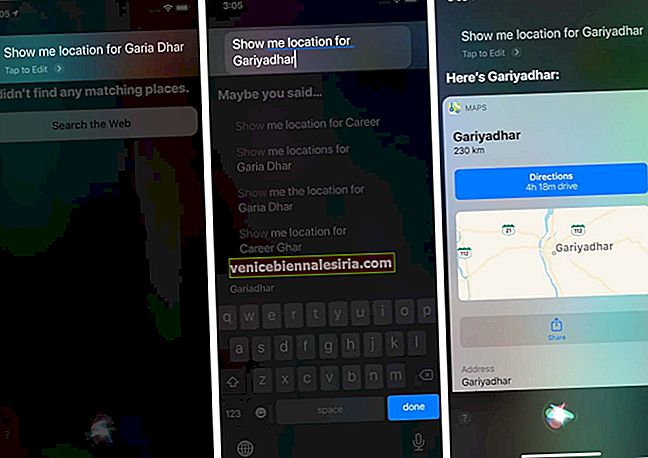
Cum se modifică setările de feedback vocal Siri
Deoarece Siri este un asistent vocal, metoda sa principală de intrare este vocea. În consecință, în mod implicit, spune răspunsurile. Dar, dacă sunteți ca mine, este posibil să nu doriți să ofere întotdeauna feedback vocal. Deci, să vedem cum să schimbăm setările de ieșire vocală Siri.
- Deschideți aplicația Setări
- Atingeți Siri & Căutare.
- Atingeți Feedback vocal.
- Întotdeauna activat : Siri va oferi feedback vocal în toate condițiile - chiar și atunci când telefonul dvs. este în modul silențios
- Control cu comutator de apel: va vorbi atunci când telefonul este în modul de apel. Dar, Siri nu va răspunde când telefonul este în modul silențios. Cu toate acestea, va emite un semnal sonor când utilizați „Hei Siri” sau când iPhone-ul este conectat la difuzoare / căști Bluetooth sau la CarPlay
- Numai mâini libere: asta folosesc. Veți auzi feedbackul vocal numai în timp ce utilizați „Hei Siri”, dispozitivele Bluetooth sau CarPlay.
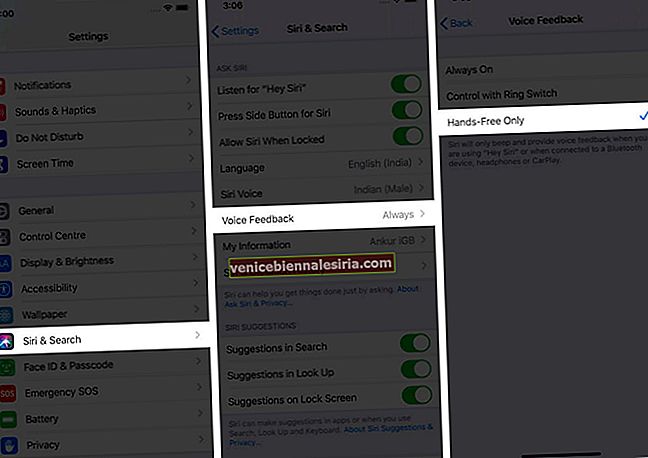
Cum se schimbă limba Siri
Ești multilingv? Doriți să utilizați Siri în altă limbă? Iată cum să faci asta.
- Deschideți aplicația Setări
- Atingeți Siri & Căutare.
- Atingeți Limbă.

- Derulați lista, atingeți limba dorită.
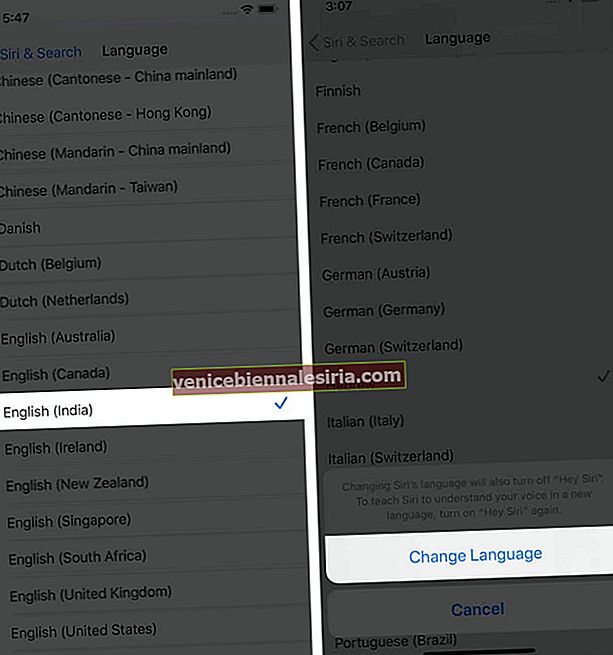
Dacă utilizați Hei Siri, acesta se va opri. Va trebui să reconfigurați „Hei Siri”, astfel încât să vă poată înțelege vocea într-o nouă limbă. Apăsați pe Schimbare limbă după pasul 4.
Informații suplimentare: unele limbi precum engleza vă permit să selectați accentul și sexul feedbackului vocal. Unii nu.
Cum să schimbați accentul și genul Siri Voice
Dacă sunteți din India, este posibil să preferați feedbackul Siri Voice cu accent indian decât accentul SUA sau Marea Britanie. În plus, puteți alege și sexul vocii după cum doriți. Aruncă o privire.
- Deschideți aplicația Setări
- Atingeți Siri & Căutare.
- Atingeți Siri Voice.
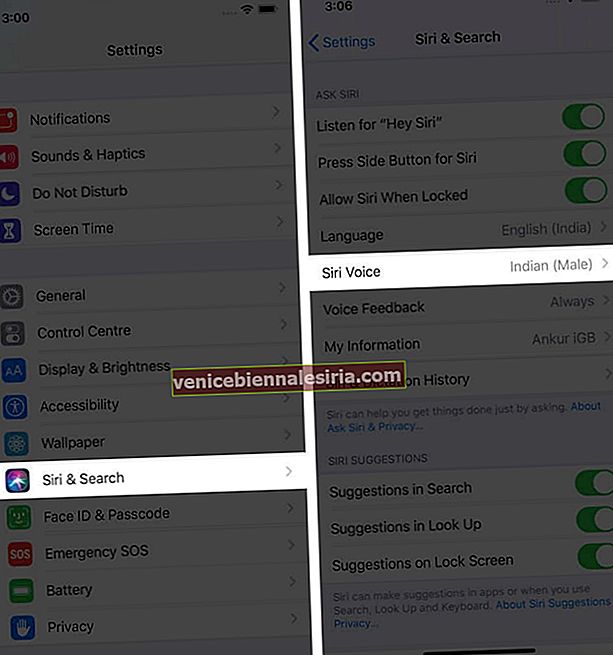
- Alegeți un accent.
- Alegeți un sex - bărbat sau femeie.
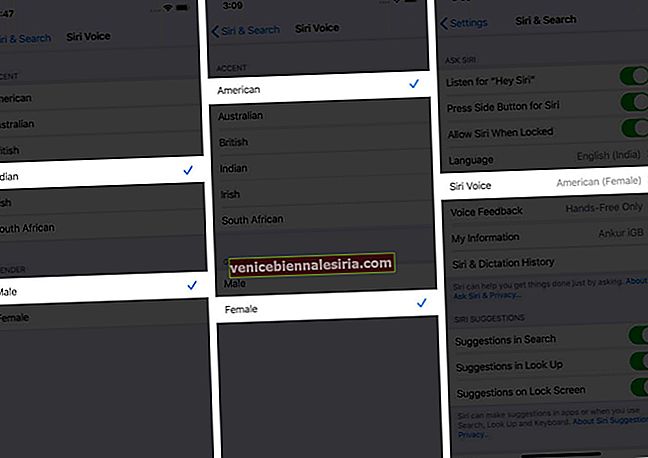
Notă importantă:
- Trebuie să fiți conectat la Wi-Fi pentru a descărca un nou accent Siri. După descărcările vocale Siri de calitate completă, acesta va intra automat în vigoare
- Pașii 3, 4 și 5 depind de limba Siri (deasupra antetului) pe care ați setat-o. De exemplu, puteți alege un accent pentru olandeză, engleză, franceză și spaniolă
- Puteți alege sexul în toate limbile, cu excepția arabei, olandeze (Belgia) cu accent flamand, finlandeză, ebraică, malaeză, thailandeză, turcă
Observație importantă: în scurta mea testare, sexul implicit pentru limbile în care nu puteți alege bărbat sau femeie este femeie. Limba arabă este o excepție. Aici vocea implicită și singură de feedback este masculină.
Cum să dezactivați Siri pe ecranul de blocare
Dacă de multe ori lăsați telefonul pe birou sau în locuri similare, Siri poate fi folosit de oricine chiar și atunci când dispozitivul este blocat. Persoana îl poate folosi pentru a efectua apeluri, pentru a trimite mesaje, pentru a ști cine sunteți, pentru a seta alarme etc. Pentru a evita acest lucru, puteți afla cum să dezactivați Siri pe ecranul de blocare iPhone și iPad.
Cum să vă setați informațiile de contact pentru Siri
Siri vă poate folosi cardul de contact pentru a efectua acțiuni precum Sunați-o pe soția mea , Sunați-l pe fratele meu , Când este ziua surorii mele , Indicații pentru acasă , etc. cum să-i spui informațiile tale.
- Deschideți aplicația Setări
- Atingeți Siri & Căutare.
- Apoi Atingeți Informațiile mele.
- Atingeți cardul de contact.
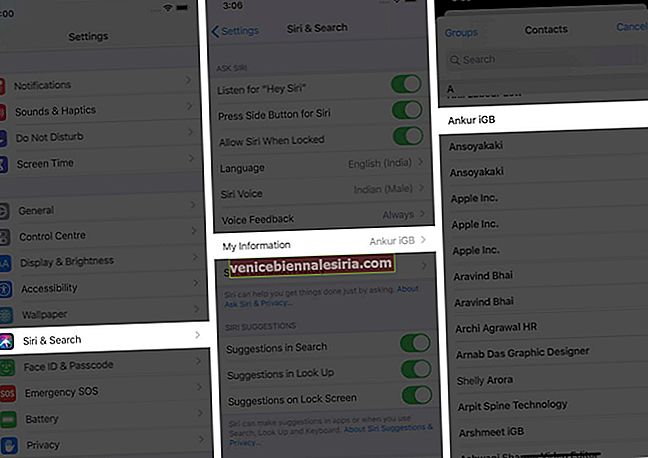
Pentru a verifica: Convocați asistentul și întrebați: „ Cine sunt eu? '
Cum se personalizează setările Siri
Sub titlurile de mai sus, am acoperit toate cele mai esențiale setări Siri. Apoi, puteți apăsa pe Istoricul Siri & Dictare pentru a șterge aceste informații asociate acestui dispozitiv special de pe serverele Apple.
În cele din urmă, avem articole separate detaliate, dar ușoare, care vă arată cum să dezactivați sugestiile Siri pe ecranul de blocare și să dezactivați sugestiile Siri în căutarea Spotlight.
Asta e tot!
Se încheie ...
Sper că acest ghid complet te-a ajutat să știi aproape totul despre Siri din punctul de vedere al unui utilizator obișnuit. Dacă aveți întrebări suplimentare, vă rugăm să nu ezitați să utilizați secțiunea de comentarii de mai jos.
Apoi, îți va plăcea să știi cum să faci iPhone-ul tău să spună numele apelantului când primești un apel primit. Puteți, de asemenea, să-l setați să facă acest lucru numai pe AirPods.
În cele din urmă, dacă lansați un AirPods de a doua generație, AirPods Pro sau căști compatibile Beats care au cip wireless H1 (Powerbeats Pro și Beats Solo Pro), puteți activa anunțurile mesajelor Siri. Cu această funcție activată, asistentul vocal vă va citi automat mesajele primite atunci când purtați muguri, iar iPhone-ul sau iPad-ul dvs. sunt blocate.
Poate vă plac și postările de mai jos:
- Cum să dezactivați Siri cu Ring Switch pe iPhone și iPad
- Opriți butonul lateral iPhone de la activarea neintenționată a Siri
- Cum să trimiteți un mesaj folosind Siri pe Apple Watch
- Cum se ascunde ID-ul apelantului pe iPhone